監(jiān)視服務(wù)器正在使用的資源很重要。Windows 專(zhuān)用服務(wù)器有自己的工具 — 性能監(jiān)視器。如果您熟悉服務(wù)器上的跟蹤資源,則可以開(kāi)始設(shè)置電子郵件警報(bào)。
 歷史分析服務(wù)器數(shù)據(jù)
歷史分析服務(wù)器數(shù)據(jù)
首先,您需要?jiǎng)?chuàng)建一個(gè)數(shù)據(jù)收集器集。該集可用于記錄和報(bào)告,或警報(bào)觸發(fā)。
非常重要的事情(我們?cè)趺磸?qiáng)調(diào)都不過(guò)分)是,一旦您開(kāi)始運(yùn)行數(shù)據(jù)收集器集,這也會(huì)給系統(tǒng)帶來(lái)壓力。在等式中引入不必要的計(jì)數(shù)器時(shí)要非常小心。即使在沒(méi)有運(yùn)行數(shù)據(jù)收集器集的情況下分析性能監(jiān)視器中的數(shù)據(jù)時(shí),也會(huì)對(duì)性能產(chǎn)生影響。
當(dāng)我們的計(jì)數(shù)器超過(guò)其正常值時(shí),我們將設(shè)置電子郵件警報(bào)。
進(jìn)入性能監(jiān)視器并右鍵單擊數(shù)據(jù)收集器集
> 右鍵單擊??用戶定義
> 新
> 提供名稱(chēng)并選擇手動(dòng)創(chuàng)建(高級(jí))
> Performance Counter Alert > Next > 添加所有計(jì)數(shù)器,然后為每個(gè)計(jì)數(shù)器選擇Alert when?(Above or below) 和Limit。
> 點(diǎn)擊下一步并填寫(xiě)不同的用戶,如果您有一個(gè)具有相應(yīng)權(quán)限的服務(wù)帳戶
> 選擇您需要的操作(打開(kāi)此收集器集的屬性/立即啟動(dòng)此數(shù)據(jù)收集器集/保存并關(guān)閉)。
一旦此 Data Collector 設(shè)置為運(yùn)行(現(xiàn)在或按計(jì)劃的時(shí)間間隔),我們需要它在滿足來(lái)自計(jì)數(shù)器的條件時(shí)發(fā)送電子郵件。為此,我們需要在任務(wù)計(jì)劃程序中創(chuàng)建一個(gè)任務(wù)。
打開(kāi)任務(wù)計(jì)劃程序并選擇創(chuàng)建任務(wù):
> 為任務(wù)命名(我們使用:Send_Mail),提供描述以便日后輕松識(shí)別
> 無(wú)論用戶是否登錄,都選擇運(yùn)行,然后選擇以最高權(quán)限運(yùn)行。
 > 轉(zhuǎn)到操作,添加一個(gè)新操作
> 轉(zhuǎn)到操作,添加一個(gè)新操作
> 選擇發(fā)送電子郵件
> 填寫(xiě)所有詳細(xì)信息,然后單擊確定
返回性能監(jiān)視器
> 用戶定義
> 左鍵單擊[你的設(shè)置]
> 在右側(cè)窗格中,右鍵單擊數(shù)據(jù)收集器
> 屬性
 > 導(dǎo)航到 Action Task 并填寫(xiě)您剛剛創(chuàng)建的任務(wù):
> 導(dǎo)航到 Action Task 并填寫(xiě)您剛剛創(chuàng)建的任務(wù):
 現(xiàn)在,您可以創(chuàng)建具有多個(gè)觸發(fā)器和要發(fā)送的不同消息的多個(gè)收集器集。(不要忘記性能監(jiān)視器對(duì)您的系統(tǒng)造成的影響,以避免產(chǎn)生更多問(wèn)題而不是解決問(wèn)題。)
現(xiàn)在,您可以創(chuàng)建具有多個(gè)觸發(fā)器和要發(fā)送的不同消息的多個(gè)收集器集。(不要忘記性能監(jiān)視器對(duì)您的系統(tǒng)造成的影響,以避免產(chǎn)生更多問(wèn)題而不是解決問(wèn)題。)
另一個(gè) Windows 服務(wù)器監(jiān)視技巧是盡可能多地收集有關(guān)系統(tǒng)性能行為的信息并嘗試識(shí)別模式,以便您能夠運(yùn)行計(jì)劃的數(shù)據(jù)收集器以進(jìn)行日志記錄和報(bào)告。通過(guò)這種方式,您可以限制系統(tǒng)承受來(lái)自性能監(jiān)視器的壓力的時(shí)間。














 歷史分析服務(wù)器數(shù)據(jù)
歷史分析服務(wù)器數(shù)據(jù)

